目录
4.3 run 版安装 10.0.130 nvidia430.50
8.11 Disk Usage Analyzer--磁盘空间使用查看
千万别装anacoda,就是一个坑。安装一个包,相关包都会升级,麻烦。包越装越多,后期你会发现anacoda的体积有好几是个G大,我记得有次在服务器上装,体积有34G,太吓人了。
我的笔记本配置,双显卡,一个集成的,一个独立的。就只这个独立的,安装时候出了很多问题。
1 安装系统
1.1 修改参数
按照下面的方法走就没错了。

光标移动到install ubuntu位置,然后按e键。

寻找到quiet splash,改成quiet splash nomodeset
F10为保存,esc尾部保存退出
然后开始安装系统
1.2 分盘
我的固态加机械,我把系统装在固态上。
| 40G | / | 主 | ext4 |
| 500M | /boot | 逻辑 | ext4 |
| 32G | 逻辑 | swap | |
| 100M | 逻辑 | efi | |
| 剩余 | /home | 逻辑 | ext4 |
1.3 重启电脑
过去电脑logo,按esc,光标移动到ubuntu,按e。把寻找到quiet splash,改成quiet splash nomodeset。

2 配置电脑
2.1 设置软件源
软件更新里面那个

2.2 设置附加

2.3 检测你的NVIDIA图形卡和推荐的驱动程序的模型
- 首先,检测你的NVIDIA图形卡和推荐的驱动程序的模型,在终端输入:
ubuntu-drivers devices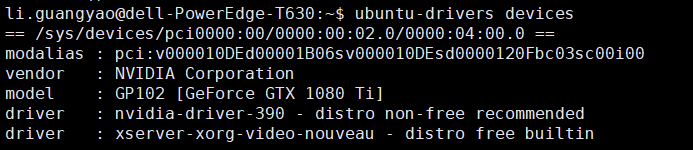
3 降级gCC
输入一下语句查看当前版本
g++ --version
降版本
sudo apt-get install -y gcc-5
sudo apt-get install -y g++-5
sudo update-alternatives --install /usr/bin/gcc gcc /usr/bin/gcc-5 50
sudo update-alternatives --install /usr/bin/g++ g++ /usr/bin/g++-5 50
g++ --version
再来看版本已经降下来了
安装依赖库
sudo apt-get install freeglut3-dev build-essential libx11-dev libxmu-dev
sudo apt-get install libxi-dev libgl1-mesa-glx libglu1-mesa libglu1-mesa-dev4 cuda安装
4.1 NVIDIA与cuda对照
根据这个迅则cuda版本,我的是390,对应的是9.1.我这里选的是9.0版本。
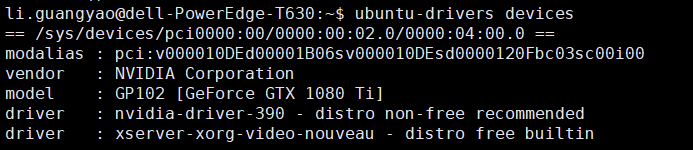
nvidia与cuda对应版本
https://docs.nvidia.com/cuda/cuda-toolkit-release-notes/index.html

cuda历史版本下载地址 https://developer.nvidia.com/cuda-toolkit-archive,由cuda9.0没有18.04,所以下载的是17.04。
4.2 deb 版安装 cuda9.0 nvdia390
4.2.1 下载

执行上面给的命令,进行安装。最后的安装cuda,需要用aptitude 代替 apt-get。
sudo apt install aptitude进入/usr/local目录下可以看到cuda和cuda-9.0两个文件夹,表明安装成功。

这时候可以用nvidia-smi命令了。
4.2.2 配置环境
sudo gedit ~/.bashrc
在打开的配置文件中,将以下内容写入末尾处.
export CUDA_HOME=/usr/local/cuda-9.0
export LD_LIBRARY_PATH=/usr/local/cuda-9.0/lib64:/usr/local/cuda-9.0/extras/CUPTI/lib64:$LD_LIBRARY_PATHs
export PATH=/usr/local/cuda-9.0/bin:$PATH
export LD_LIBRARY_PATH="/usr/local/cuda-9.0/lib64:/usr/local/cuda-9.0/extras/CUPTI/lib64:/usr/local/cuda-9.0/lib64:/usr/local/cuda-9.0/lib64"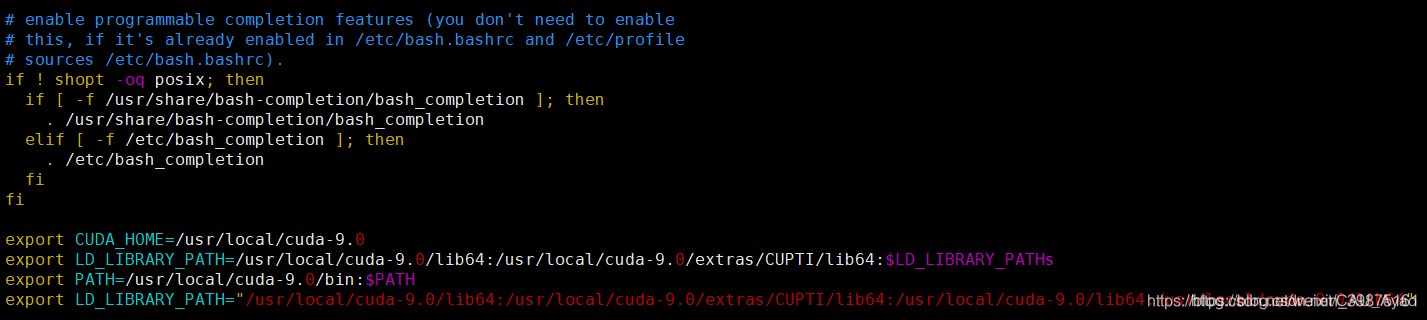
重启环境
source ~/.bashrc在安装的时候也相应安装了一些cuda的一些例子,可以进入例子的文件夹然后使用make命令执行。
第一步:进入例子文件
cd /usr/local/cuda-9.0/samples/1_Utilities/deviceQuery
第二步:执行make命令
sudo make
第三步:运行Demo
./deviceQuery如果结果有GPU的信息,说明安装成功。
4.3 run 版安装 10.0.130 nvidia430.50
4.3.1 安装cuda
选择文件所在目录打开终端,终端输入:
sudo sh cuda_10.0.130_410.48_linux.run
accept
n 不安装驱动
其他都y 4.3.2 设置环境变量
sudo vim ~/.bashrc
添加
export LD_LIBRARY_PATH=$LD_LIBRARY_PATH:/usr/local/cuda-10.0/lib64
export PATH=$PATH:/usr/local/cuda-10.0/bin
export CUDA_HOME=$CUDA_HOME:/usr/local/cuda-10.0
重启
source ~/.bashrc
查看版本
nvcc –version5 安装cudnn cuda9.0 nvdia390
cudnn下载地址(https://developer.nvidia.com/rdp/cudnn-archive)

5.1 解压下载文件
tar -xvzf cudnn-9.0-linux-x64-v7.solitairetheme8

在终端输入:
sudo cp cuda/include/cudnn.h /usr/local/cuda/include注意,解压后的文件夹名称为cuda ,将对应文件复制到 /usr/local中的cuda内.
sudo cp cuda/lib64/libcudnn* /usr/local/cuda/lib64
sudo chmod a+r /usr/local/cuda/include/cudnn.h /usr/local/cuda/lib64/libcudnn*5.2 安装测试
在终端输入:
nvcc –V在这里插入图片描述
安装成功!(若没有显示,可以重启电脑)
至此,Cudnn9.0和Cuda7.0安装成功~~
5.3 查看相关版本
查看cuda版本:
cat /usr/local/cuda/version.txt查看cudnn版本:
cat /usr/local/cuda/include/cudnn.h | grep CUDNN_MAJOR -A 26 安装cudnn cuda10.0 nvdia430
前面的都一样解压之类的.这里直接到复制文件。
sudo cp cuda/include/cudnn.h /usr/local/cuda/include/
sudo cp cuda/lib64/libcudnn* /usr/local/cuda/lib64/
sudo chmod a+r /usr/local/cuda/include/cudnn.h
sudo chmod a+r /usr/local/cuda/lib64/libcudnn*
7 卸载cuda与cudnn
7.1 卸载cuda
sudo apt-get remove cuda
sudo apt-get autoclean
sudo apt-get remove cuda*
cd /usr/local/
sudo rm -r cuda*
或者
cd /usr/local/cuda-9.0/bin/
sudo ./uninstall_cuda_9.0.pl
7.2 卸载cudnn
其实在删除/usr/local/下文件cuda目录时候,就相当与卸载了cudnn。
7.3 删除软件的源
点开系统设置->软件和更新
取消勾选你要卸载的源,或者选中然后删除。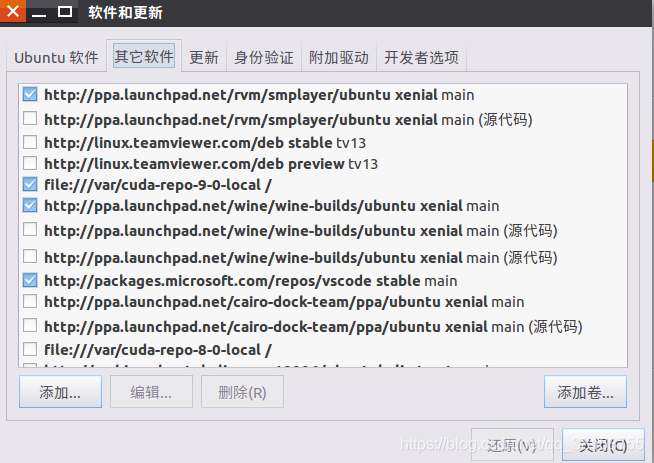
7.4 内核更新无法加载原来的nvidia
最近升级内核,然后390不能用了,只能装最新的430
进入你的“软件与更新”,找到附加驱动,然后重新装最新的版本430,然后重装cuda,cudnn。
还是不行,然后下面的做起来。
ls /usr/src
sudo apt-get install dkms
sudo dkms install -m nvidia -v 430.508 实用工具
8.1 pycharm
sudo snap install pycharm-community --classic8.2 vscode+opencv配置
去https://code.visualstudio.com/下载对应文件,然后dpkg安装就行。
配置 https://blog.csdn.net/weixin_39875161/article/details/92005225
8.3 uget安装
sudo add-apt-repository ppa:plushuang-tw/uget-stable
sudo apt-get update
sudo apt-get install uget8.4 截屏工具
sudo apt install shutter -y8.5 CPU、GPU、mem、net可视化工具
sudo apt-get install gir1.2-gtop-2.0 gir1.2-networkmanager-1.0 gir1.2-clutter-1.0打开Ubuntu软件,然后搜索“system monitor extension”
选择最后一个system-monitor,并安装。
8.6 中文输入法
安装 fcitx
sudo apt install fcitx -y安装 google 拼音
sudo apt install fcitx-googlepinyin -y点击: “Input Method”,进入设置界面,设置fcitx
在fcitx-configuration中选择google-pinyin
8.7 安装typroa
# or run:
# sudo apt-key adv --keyserver keyserver.ubuntu.com --recv-keys BA300B7755AFCFAE
wget -qO - https://typora.io/linux/public-key.asc | sudo apt-key add -
# add Typora's repository
sudo add-apt-repository 'deb https://typora.io/linux ./'
sudo apt-get update
# install typora
sudo apt-get install typora
# 如果在用第一条名时候报错 "gpg: no valid OpenPGP data found.", 可以先运行第二条在运行第一条相关配置
https://blog.csdn.net/weixin_39875161/article/details/103323696
8.8 安装邮箱 thunderbird
sudo apt-get install thunderbird
8.9 安装wps
去官网下载,然后安装就行。
8.10 Ubuntu Cleaner--磁盘清理
安装:
$ sudo apt install software-properties-common
$ sudo add-apt-repository ppa:gerardpuig/ppa
$ sudo apt update
$ sudo apt install ubuntu-cleaner8.11 Disk Usage Analyzer--磁盘空间使用查看
去应用商城,找Disk Usage Analyzer
8.12 论文管理工具
https://www.zotero.org/download/ 下载离线版,然后安装就行了。
https://blog.csdn.net/alxe_made/article/details/85250527 资源
sudo apt-add-repository ppa:smathot/cogscinl
sudo apt-get update
sudo apt-get install zotero-standalone8.13 装tensorflow和mxnet
8.13.1 安装tensorflow
超级不建议用anaconda这个软件,后期你会发现他占了40-50G的空间。还是pip用什么装什么吧。
conda install tensorflow-gpu=1.9
然后降级有管cuda,cudnntools的包,这一步不能少。降到自己安装的版本。我发现安装1。9可以不用降级.
测试test
import tensorflow as tf
sess=tf.Session()
sess.run(tf.add(1,1))8.13.2 安装MXNet
不建议tf和mxnet在一个环境中并存。
1、设置清华源
conda config --prepend channels https://mirrors.tuna.tsinghua.edu.cn/anaconda/pkgs/free/2、安装MXNet
pip install --pre mxnet-cu80 -i https://pypi.douban.com/simple8.14 安装微信
在下载和运行这个项目之前,你需要在电脑上安装 [Git](https://git-scm.com) 和 [Node.js](https://nodejs.org/en/download/) (来自 [npm](https://www.npmjs.com/))。在命令行中输入:
```bash
# 下载仓库
git clone https://github.com/geeeeeeeeek/electronic-wechat.git
# 进入仓库
cd electronic-wechat
# 安装依赖, 运行应用
npm install && npm start
```
根据你的平台打包应用:
```shell
npm run build:osx
npm run build:linux
npm run build:win
```
**提示:** 如果 `npm install` 下载缓慢,你可以使用 [淘宝镜像(cnpm)](http://npm.taobao.org/) 替代 npm 。
**新渠道:** 使用你熟悉的包管理工具安装。请查看 [社区贡献的镜像](https://github.com/geeeeeeeeek/electronic-wechat/wiki/System-Support-Matrix#%E7%A4%BE%E5%8C%BA%E8%B4%A1%E7%8C%AE%E7%9A%84%E5%AE%89%E8%A3%85%E5%8C%85) 。
**新渠道:** homebrew 安装也已支持 (更新至 electronic-wechat v1.2.0)!
```bash
brew cask install electronic-wechat
```
#### 8.15 notepad++
sudo snap install notepad-plus-plus8.16 百度网盘
http://issuecdn.baidupcs.com/issue/netdisk/LinuxGuanjia/3.0.1/baidunetdisk_linux_3.0.1.2.deb
下载,然后用"sudo dpkg -i ****.deb"来安装。
8.17 设置中文系统
是通过language这个东西,添加中国简体,然后把他拖拽到english上面去。
8.18 安装ssh
sudo apt-get install ssh-server
sudo apt-get install net-tools
sudo apt-get install ssh
sudo apt-get installopenssh-client8.19 jupyter
pip3 install jupyter8.20 关闭系统报错上报
1 临时关闭(重启后失效)
sudo service apport stop2 永久关闭
sudo gedit /etc/default/apport
修改 enabled=0,重启生效。3 永久性移除错误报告功能
sudo apt-get purge apport9 关于更新软件源
显示无法链接网络,但是你已经联网了,你看看你的源是不是选择了souhu的,我遇到好几次,都这样,我换成了清华就好了
9.1 查看所有支持的驱动
1.使用PPA仓库进行自动化安装
sudo add-apt-repository ppa:graphics-drivers/ppa && sudo apt update2.查询所有ubuntu推荐的驱动
ubuntu-drivers devices3.安装所有推荐的驱动程序
sudo ubuntu-drivers autoinstall